Cómo cambiar la cuenta de Google predeterminada en segundos
Google Chrome Google Héroe / / June 04, 2020
Ultima actualización en
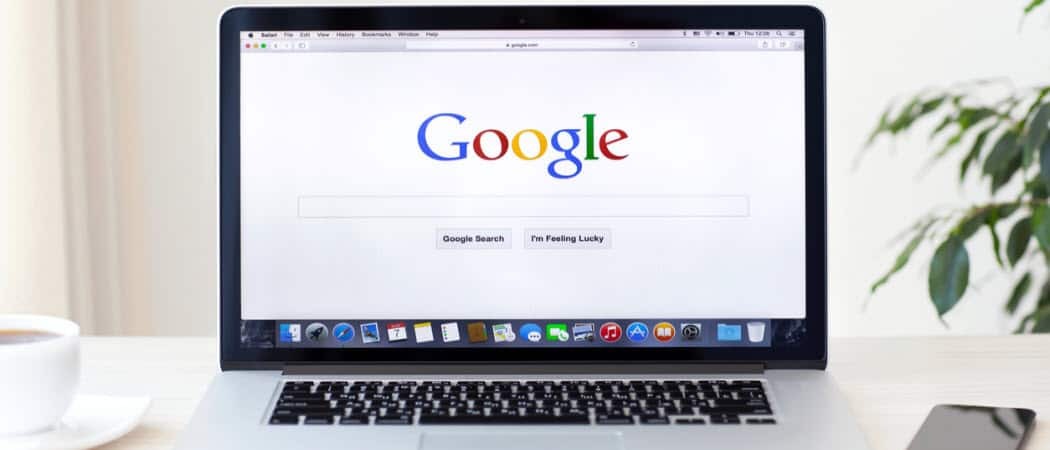
Es fácil cambiar la cuenta de Google predeterminada para múltiples servicios de Google. Es útil si usa varias cuentas de Google en el navegador Chrome.
Es muy fácil cambiar la cuenta de Google predeterminada para Google Calendar, Gmail y otros servicios de Google. Es especialmente útil si usa varias cuentas de Google en el navegador Chrome.
También es fácil cambiar entre cuentas de Google en el navegador Chrome. Pero si usa una cuenta con más frecuencia que otras, es posible que desee cambiar su cuenta de Google predeterminada a esa.
Cómo cambiar la cuenta predeterminada de Google
El truco para configurar la cuenta predeterminada de Google en Chrome es comprender cómo se selecciona la cuenta predeterminada en primer lugar. No hay ninguna configuración oculta en su cuenta de Google que le permita seleccionar esto. En cambio, Google usa la cuenta inicial que usó para iniciar sesión como la cuenta de Google "predeterminada".
Así es como Google describe la "cuenta predeterminada" en su página de soporte.
En muchos casos, su cuenta predeterminada es con la que inició sesión primero. En los dispositivos móviles, su cuenta predeterminada puede variar según el sistema operativo de su dispositivo y las aplicaciones que utiliza.
El primer paso para solucionar esto es cerrar sesión en cualquier cuenta que esté utilizando actualmente en Chrome.
1. Vaya a Google.com y seleccione la imagen de perfil en la esquina superior derecha de la página de búsqueda de Google.
2. Seleccione desconectar para cerrar sesión en esa cuenta de Google.
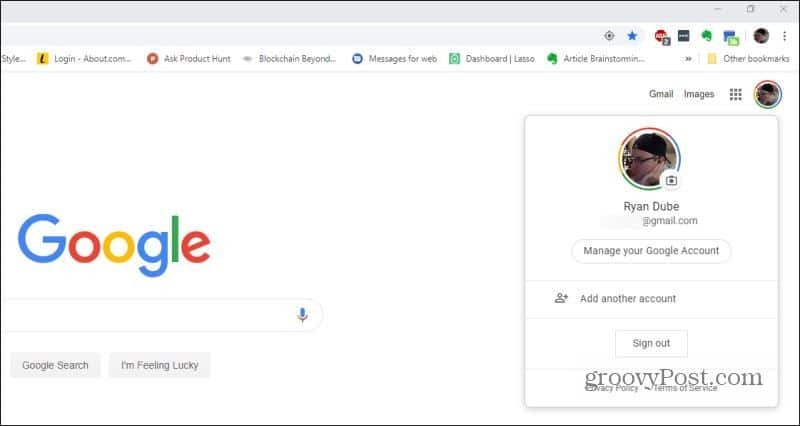
3. Ahora que no ha iniciado sesión en ninguna cuenta de Google, puede iniciar sesión en su primera cuenta. Esta será la cuenta de Google predeterminada. Seleccione Registrarse en la esquina superior derecha de la página de búsqueda de Google para hacer esto.
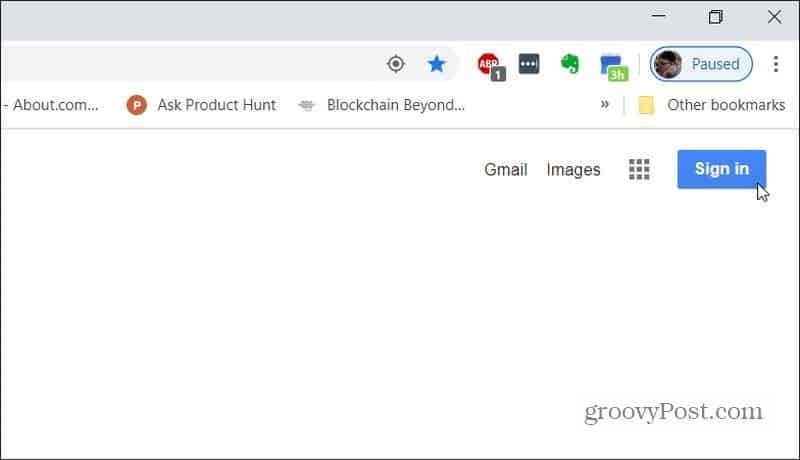
4. Ahora, querrá seleccionar o agregar su cuenta de Google predeterminada. Si nunca ha iniciado sesión antes, deberá seleccionar Usa otra cuenta. De lo contrario, seleccione la cuenta.
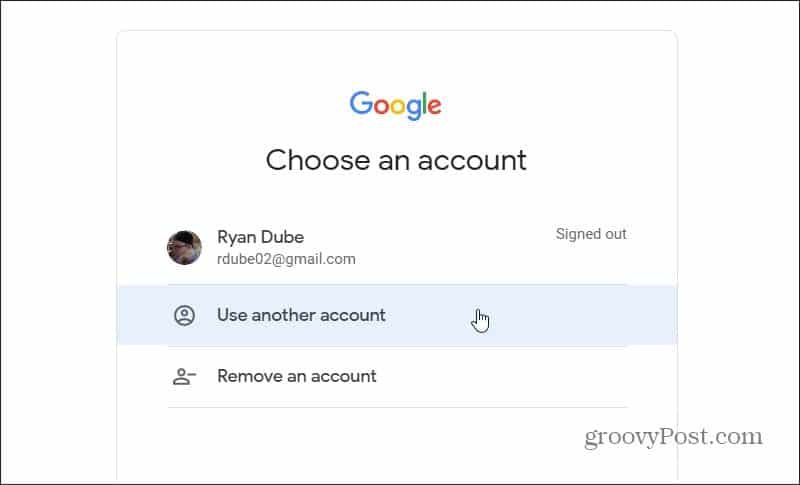
5. Una vez que inicie sesión, verá la imagen de perfil predeterminada que se muestra para esa nueva cuenta.
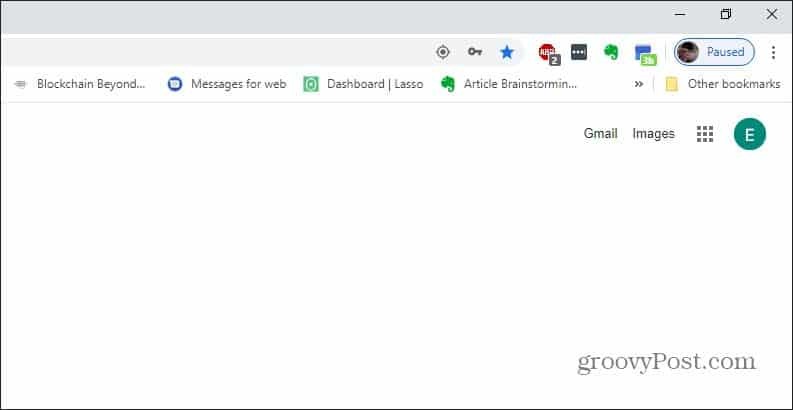
Esta cuenta es ahora su cuenta de Google predeterminada para todos los servicios de Google que usa, como Gmail o Google Calendar.
Usar múltiples cuentas de Google
Si lo desea, puede iniciar sesión en una cuenta secundaria seleccionando nuevamente la imagen de perfil y seleccionando esa otra cuenta.
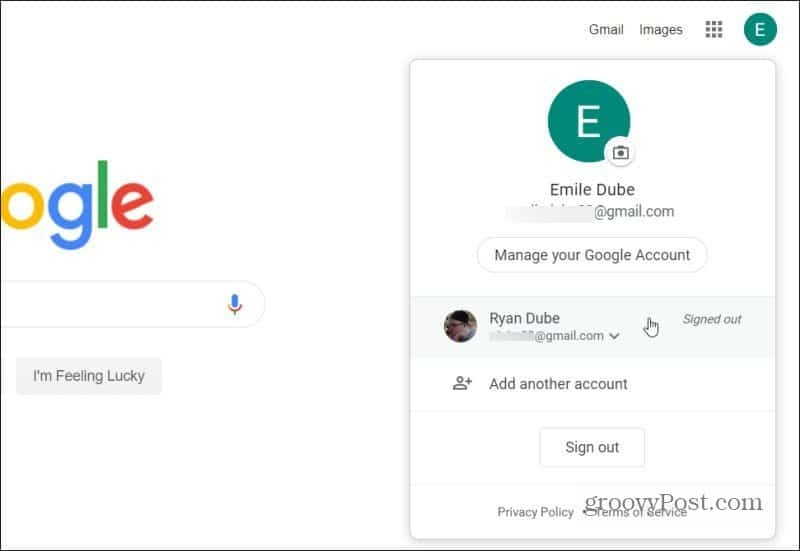
Una vez que inicie sesión en la segunda cuenta de Google, la cuenta original en la que inició sesión sigue siendo la predeterminada. Puede ver esto si seleccionan la imagen de perfil nuevamente. Verá que ha iniciado sesión en la segunda cuenta de Google, pero la primera cuenta en la que inició sesión muestra "Predeterminado" a la derecha.
Esto significa que ha iniciado sesión en la segunda cuenta de Google para la aplicación de Google actual que está utilizando (en este caso, la Búsqueda de Google).
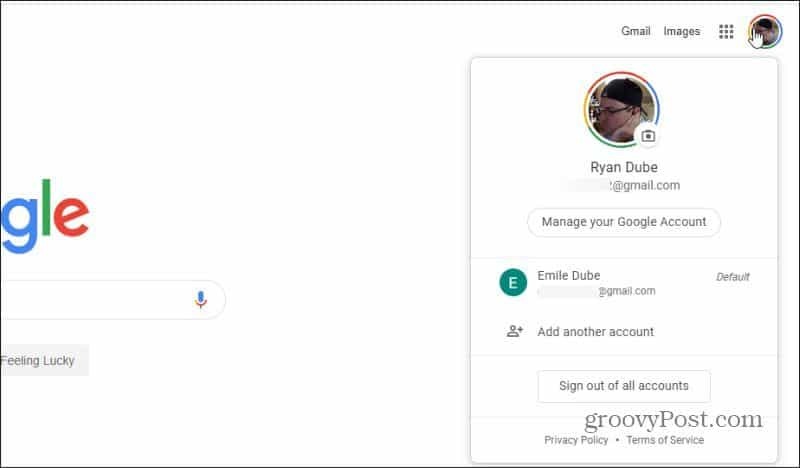
Pero si abre una nueva pestaña y visita otro servicio de Google, como Gmail o Google Calendar, verá que todavía usa la cuenta predeterminada de Google.
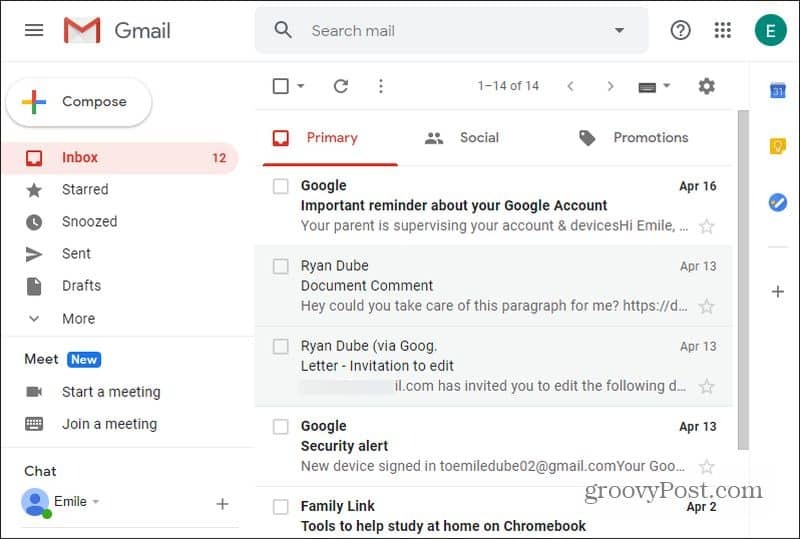
Esto es útil cuando la mayoría de los servicios de Google que usa están bajo una cuenta de Google, y rara vez usa la otra cuenta, excepto algunos servicios.
Tu puedes cambiar Cuentas de Google como esta en Android o dispositivos iOS también.
Uso de Google Chrome para administrar varias cuentas
Es mucho más común que las personas usen diferentes cuentas de Google para diferentes propósitos. Y necesitan usar todos sus servicios de Google en su cuenta.
Usar el enfoque de "usuario predeterminado" de Google en la sección anterior puede convertirse en una molestia. En cambio, es mejor hacer uso de la función de perfil múltiple de Google Chrome.
Para comenzar a usar esto, abra su navegador y seleccione la imagen de perfil en la barra de menú en la parte superior de la ventana de Google Chrome.
Aquí, tendrás varias opciones;
- Puedes elegir Regístrese nuevamente para volver a iniciar sesión en la cuenta que utilizó la última vez que abrió Chrome. Si cierra Chrome mientras está conectado, la próxima vez que lo abra, iniciará sesión automáticamente en esa cuenta.
- Seleccione Invitado para usar Google Chrome sin ninguna cuenta. Esto es útil cuando no desea que se registren marcadores, historial de búsqueda o historial del navegador con ninguna de sus cuentas de Google.
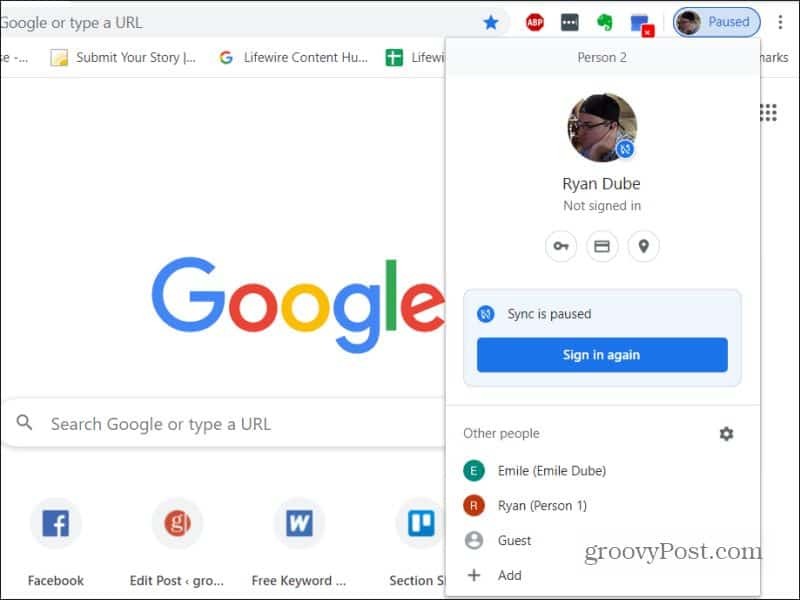
3. Seleccione Añadir para agregar una nueva cuenta de Google a su navegador Chrome. Cuando haga esto, puede asignar a la cuenta una imagen de perfil única para que la reconozca.
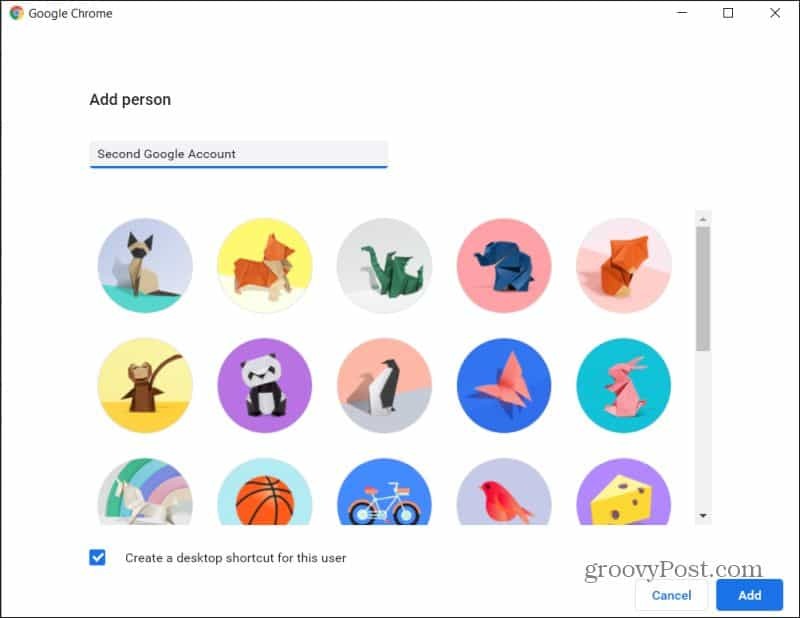
4. Si selecciona una de las cuentas existentes, se abrirá una ventana de navegador Chrome completamente nueva iniciada en esa otra cuenta de Google.
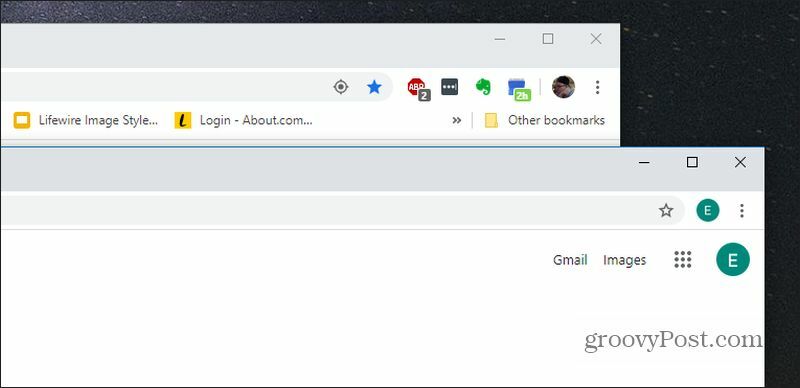
También es simple eliminar cualquiera de estas cuentas de su navegador Google Chrome también.
Resumiendo
Esta es la forma más eficiente de usar varias cuentas de Google. Le permite usar dos o más ventanas de Google Chrome, iniciadas en una de sus cuentas de Google como valor predeterminado en esa ventana del navegador.
Esto significa que no tiene que preocuparse por cambiar constantemente de una cuenta a otra cuando utiliza diferentes servicios de Google en ese navegador.
Chrome no es el único navegador que le permite iniciar sesión en varias cuentas de Google. Otros navegadores ofrecen esta función también.
Ten en cuenta que puedes mantenga la actividad y los registros de su navegador Chrome sincronizados en todos los dispositivos también.
¿Qué es el capital personal? Revisión de 2019 que incluye cómo lo usamos para administrar el dinero
Ya sea que esté comenzando a invertir o sea un comerciante experimentado, Personal Capital tiene algo para todos. Aquí hay un vistazo a ...



